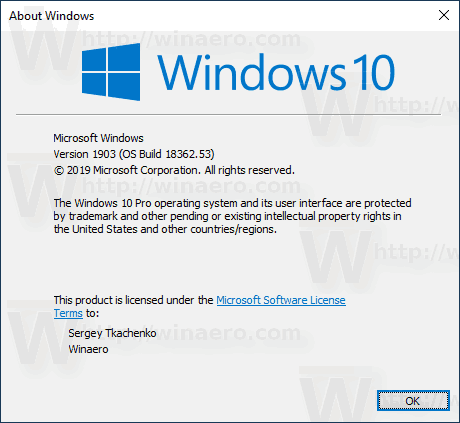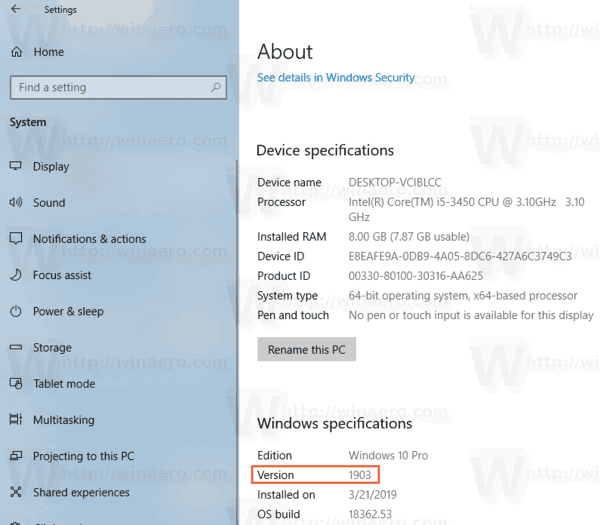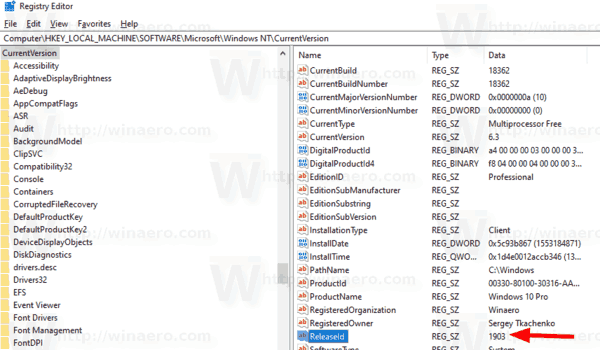Spoločnosť Microsoft dokončila prácu na aktualizácii systému Windows 10 verzie 1903 „Aktualizácia z mája 2019“. Spoločnosť ho čoskoro sprístupní prostredníctvom služby Windows Update a prostredníctvom obrázkov Media Creation Tool / ISO pre čistú offline inštaláciu. Tu uvádzame jednoduché metódy, pomocou ktorých môžete zistiť, či máte v počítači nainštalovanú aktualizáciu Windows 10 verzia 1903 z mája 2019.

Existuje niekoľko spôsobov, ako nájsť nainštalovanú verziu systému Windows 10.
ako zmeniť instagramový profil obr
Inzerát
Ak chcete skontrolovať, či máte nainštalovaný Windows 10 verzia 1903,
- Na klávesnici stlačte súčasne klávesy Win + R. Zobrazí sa dialógové okno Spustiť. Do poľa Spustiť zadajte nasledujúci príkaz:
víťaz. - V dialógovom okne O systéme Windows môžete vidieť svoju verziu systému Windows 10. Musí to byť rok 1903.
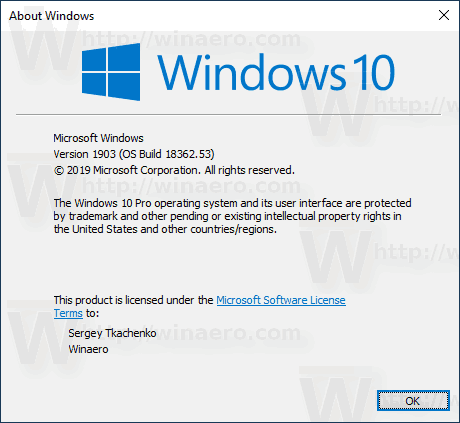
- Tu môžete vidieť informácie o zostavení OS. Musí mať hodnotu 18236 alebo vyššiu. V okamihu tohto napísania je verzia 18362 zostavením RTM z mája 2019 Update.
Prípadne môžete pomocou aplikácie Nastavenia skontrolovať, či máte nainštalovaný Windows 10 verzia 1903 „Aktualizácia z mája 2019“. Tu je postup.
Skontrolujte, či je v nastaveniach nainštalovaný Windows 10 verzia 1903
- Otvor nastavenie aplikácia
- Prejdite do časti Systém - O aplikácii.
- Posuňte sa nadol do sekcieŠpecifikácie systému Windows.
- ViďVerziariadok. Malo by sa povedať1903.
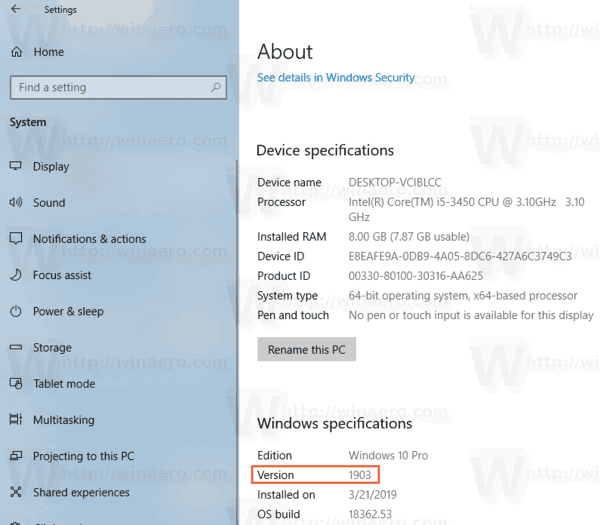
Nakoniec sa informácie o aktuálnej verzii systému Windows 10 uložia do registra.
vytvoriť účet Gmail bez overenia telefónneho čísla
Zistite, či je v registri nainštalovaný Windows 10 verzia 1903
- Otvor Aplikácia Editor databázy Registry .
- Prejdite na nasledujúci kľúč databázy Registry.
HKEY_LOCAL_MACHINE SOFTWARE Microsoft Windows NT CurrentVersion
Zistite, ako prejsť na kľúč databázy Registry jedným kliknutím .
- Na pravej table nájdete všetko, čo potrebujete vedieť o verzii a vydaní systému Windows 10. ViďReleaseIdhodnotu.
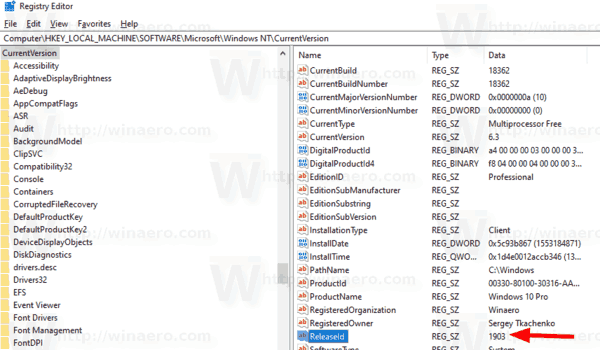
Skončil si.
Pomocou týchto jednoduchých metód môžete rýchlo skontrolovať, či je v počítači nainštalovaný Windows 10 verzia 1903.
Mohlo by vás zaujímať prečítanie nasledujúcich článkov:
- Čo je nové vo Windows 10 verzie 1903
- Odložte inštaláciu systému Windows 10 verzie 1903 z mája 2019
- Všeobecné klávesy na inštaláciu systému Windows 10 verzie 1903
- Znížte veľkosť rezervovaného úložiska v systéme Windows 10
- Stiahnite si novú tapetu Windows 10
- Povoliť novú tému svetla v systéme Windows 10
- Ako odinštalovať aktualizáciu Windows 10 verzia 1903 z mája 2019